Как перекинуть SMS с Андроида на Андроид?
Как перенести смс с «Андроида» на «Андроид»: инструкция, рекомендации и отзывы
У многих после покупки нового телефона возникает проблема миграции данных со старого гаджета на только что купленный, а если новый девайс ещё и под управлением совершенно другой операционной системой, то проблема приобретает серьёзный оборот. Большинству пользователей с трудом удаётся скопировать контакты из адресной книги, и они уже готовы опустить руки в попытках скопировать остальную информацию (вроде смс-сообщений), смирившись с тем, что она навсегда останется в старом гаджете.

В этой статье мы попробуем ответить на вопрос о том, как перенести смс с «Андроида» на «Андроид» и сделать это наиболее безболезненно как для нового телефона, так и для самого пользователя.
Один из самых простых вариантов – это когда новый гаджет работает под управлением такой же операционной системы, что и старый девайс. К примеру, нужен экспорт с «Айфона» на «Айфон» или с «Андроида» на «Андроид», в таком случае миграция происходит посредством официального софта, который идёт в комплекте с устройством.
Для «Айфонов» – это «АйТюнс», у «Нокиа» есть «Нокиа Сйют», а для платформ «Виндовс» разработан сервис «Майкрософт Фон». Перед тем как перенести смс с «Андроида» на компьютер, пользователю в таких случаях достаточно лишь подключить свой старый гаджет к компьютеру и через официальную утилиту создать резервную копию данных, которую потом можно восстановить уже на новом телефоне.
Весь процесс миграции заметно усложняется, если нужно перенести информацию с одной операционной системы на другую платформу. К примеру, перед тем как перенести смс с «Андроида» на «Айфон», нужно устанавливать сразу несколько приложений, а затем ещё и прописывать выполнение небольших скриптов в командой строке.
К сожалению, панацеи для полной синхронизации и последующей миграции ещё не изобрели, но в целом весь процесс был значительно улучшен.
Адресная книга и смс
Без «тяжёлых» утилит полностью перенести все данные не получится. Предустановленный софт в телефоне не способен толково выполнить экспорт контактов и смс-сообщений. Встроенные приложения позволяют скопировать контакты, и только в некоторых случаях смс, на SIM или СД-карту. Перед тем как перенести смс на карту памяти «Андроид», важно знать, что вся информация в этом случае будет урезана: нельзя сохранить сообщения с какими-либо вложениями и имена контактов не должны превышать лимита в 8 символов.
Для начала начнём с «лёгких» сервисов, которые в основном предназначены для переноса контактов с пометкой о миграции смс. Таковыми они считаются в силу своей простоты, понятности и доступности для рядового пользователя.
Google Sync
Один из самых простых способов экспорта и импорта данных – это сервис от «Гугл» «Гугл Синк». Софт прекрано «переваривает» такие платформы, как «БлэкБерри», «АйОС», «Симбиан» и другие ОС, поддерживающие SyncML.

Перед тем как перенести смс с «Андроида» на «Андроид» или любое другое устройство, необходимо настроить «Гугл Синк» на старом и новом гаджете, а затем начать синхронизацию с последующей миграцией контактов и смс-сообщений. Отзывов о сервисе в сети более чем достаточно, но все они главным образом в положительном ключе.
IDrive
Сервис, разработанный для хранения и передачи данных «АйДрайв», выпустил облегчённую версию «Лайт» (IDrive Lite) для смартфонов на операционной системе «БлэкБерри», «Андроид» и «АйОС». Приложение позволяет сохранять ваши контакты вместе с смс-сообщениями и в случае необходимости их восстанавливать, что также подразумевает миграцию на новые устройства.
Synkontact
Приложение позволяет экспортировать и импортировать данные между платформами «Андроид» и «Айфон», причём в любой комбинации и в каком угодно порядке. Вся миграция происходит через сервера разработчика софта, поэтому нет необходимости соединять телефоны между собой или подключать их к персональному компьютеру.
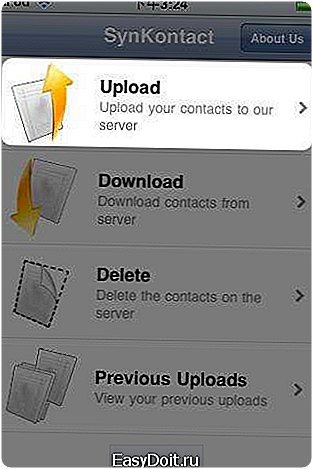
Судя по отзывам, сервис хорошо себя зарекомендовал, но перед тем как перенести смс с «Андроида» на iPhone, важно уточнить, что софт распространяется по платной лицензии, поэтому не удивляйтесь, если базовая или ознакомительная версия окажется крайне скудной на функционал.
Funambol
Довольно популярный среди европейцев онлайн-сервис, который прекрасно синхронизирует между собой смартфоны, а также отлично справляется с планшетами и персональными компьютерами. Приложение поддерживает работу таких платформ, как «Андроид», «БлэкБерри», «АйОС» и «Симбиан». Кроме переноса контактов и смс-сообщений, сервис позволяет мигрировать календарю, почте, изображениям и другим данным.
SynchroNet
«СинхроНет» специально «заточен» под определённые типы устройств и прекрасно себя чувствует во время работы с гаджетами «Нокиа», «Ерикссон», «Моторола», «Самсунг» и НТС. Перед тем как перенести смс с «Нокиа» на «Андроид», следует уточнить, что сервис позволяет не только экспортировать контакты с сообщениями, но и редактировать данные в телефоне через свой веб-интерфейс.
Сервис с лёгкостью выполнит миграцию вышеупомянутых платформ и моделей, будь то смс, календарь, заметка или любой другой файл. Отзывы о «СинхроНет» довольно лестные, поэтому сервис можно смело рекомендовать как новичкам, так и гуру своего дела.
Специфичные сервисы
Ниже будут озвучены сервисы, которые прямо предназначены для экспорта и импорта смс-сообщений, а также других специфических данных. Все они заслужили призвание широкого круга пользователей и пользуются завидной популярностью среди обладателей смартфонов и других устройств.
SMS Migrator
«СМС Мигратор» в состоянии перенести данные на новый телефон «Андроид», которые могут храниться на любом другом смартфоне, независимо от платформы. Перед тем как перенести смс с «Андроида» на «Андроид», первым делом необходимо экспортировать данные на компьютер любой утилитой, идущей в комплекте со смартфоном.

После того как файл бэкапа будет создан, можно переносить смс на новый телефон. Если учитывать всё то разнообразие приложений, которое поддерживает сервис «СМС Мигратор», то можно с уверенностью сказать, что софт вполне безболезненно перенесёт все ваши данные с платформ «Айфон», «Андроид», «Виндовс Мобайл», «Симбиан», «БлэкБерри» и некоторых других экзотических операционных систем.
SMS Backup +
Этот сервис поддерживает исключительно операционную систему «Андроид», но имеет весьма обширные возможности. Софт позволяет работать не только с смс-сообщениями, но и хранить ммс, историю звонков и личные настройки гаджета.
Хотя сервис исключительно для платформ «Андроид», софт получил высокие оценки на многих специфичных форумах, а судя по многочисленными отзывами положительного характера, его можно порекомендовать любому владельцу гаджета с этой операционной системой.
AppMonster
Довольно мощный софт, предназначенный не только для переноса смс-сообщений, но и отдельно взятых приложений, которые установлены на вашем телефоне. Перед тем как перенести смс на новый телефон «Андроид» вместе с приложениями, «АпМонстер» создаст резервную копию на СД-карте, с которой потом и происходит дальнейший импорт.
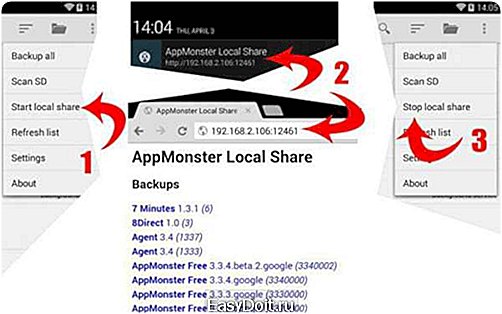
Ознакомительная версия имеет ограниченный функционал, поэтому сохраняет лишь одну копию резервных данных, но после подписки и приобретения лицензии возможности программы значительно расширяются, и число копий уже не ограничено. Пользователи очень тепло отзываются об этом софте, отмечают его удачным решением для сброса памяти в уже имеющемся аппарате.
MyBackup Pro
Многофункциональная утилита «МайБэкап Про» позволяет не только перенести смс и приложения на другое устройство, но и отлично экспортирует фотографии, закладки, ммс, календари, ярлыки, словари, будильники, плейлисты и другие системные настройки. Возможности программы просто шикарны и, судя по отзывам пользователей, её можно рекомендовать буквально каждому, кто нуждается в миграции данных.
Условно-бесплатная версия имеет свои ограничения, и перед тем как перенести смс с «Андроида» на «Андроид», нужно обязательно обзавестись СД-картой. Если была приобретена лицензия, то весь процесс миграции происходит через специально онлайн-хранилище, которое, кстати говоря, защищено по последнему слову техники и имеет крайне высокий уровень безопасности.
Если вы нечасто занимаетесь экспортом и импортом информации с одного устройства на другое, то для разового использования можно воспользоваться триальным периодом на 30 дней. Поддерживаемые платформы: «Андроид», «Виндовс Мобайл», «Симбиан» и «БлэкБерри».
MOBILedit
Утилита для десктопных устройств «МОБАЙЛэдит» позволяет перенести с «Андроида» смс-сообщения на мас, «Виндовс Мобайл», «Симбиан» и «БлэкБерри». Софт поддерживает тысячи разнообразных устройств, синхронизируя девайсы для передачи музыки, фото, контактов, ммс, истории звонков, поиска, закладок и прочих настроек.

Глядя на весь этот богатый функционал и совместимость с таким количеством устройств и операционных систем, ясно, что такой софт не может быть бесплатным. Покупка лицензии на полную версию стоит весьма неплохих денег, но владельцам устройств с «Андроид» крупно повезло – облегчённая версия Phone Copier хоть обладает более скромной функциональностью, но с переносом смс-сообщений и контактов вполне справится.
Условно-бесплатная лицензия позволяет сохранить на серверах разработчика только адресную книгу, поэтому для полноценной миграции лучше использовать локальную карту памяти, куда и можно экспортировать смс, звонки и настройки телефона.
fb.ru
Как перенести смс с «Андроида» на «Андроид»? Возможные способы :
Синхронизация данных у «Андроид»-братии выглядит несколько однобоко. Функционал стоковых прошивок позволяет сохранять информацию о заметках, приложениях, контактах и календарях, но вот полноценная работа с смс, увы, не предусмотрена.

Наверняка многие после покупки нового гаджета задавались вопросом, как перенести смс с «Андроида» на «Андроид»? Ведь иногда потеря действительно важных сообщений может добавить головной боли пользователю, а переписывать нужные данные из смс с помощью блокнота вроде как и не с руки в наш технологичный и универсальный век.
Попробуем разобраться, как перенести смс с «Андроида» на «Андроид» и сделать это наиболее безболезненно как для гаджета, так и для самого владельца. Рассмотрим самые популярные способы, которые доступны рядовому пользователю и не требуют каких-то особых навыков.
Компьютер
Немногим ранее, когда смартфоны только начинали покорять рынок мобильных гаджетов, перенос любых данных был самой настоящей проблемой. Но после появления таких смарт-устройств процесс миграции значительно упростился, даже несмотря на отсутствие встроенных инструментов для таковой.

Немалую роль в этом деле сыграла более лояльная синергия мобильных девайсов с персональным компьютером. То есть для того, чтобы перенести смс на другой телефон, «Андроид», нужен третий участник, то бишь в нашем случае это любой ПК или лэптоп. Достаточно воспользоваться толковым десктопным софтом и проблема решится за считанные минуты.
MOBILedit
Итак, рассмотрим, как перенести смс с «Андроида» на компьютер, а затем на новый смартфон. В качестве опытного примера можно взять более чем понятную и во многих отношениях грамотную программу MOBILedit. Разобраться с ветками меню и выполнить миграцию поможет встроенный помощник, который шаг за шагом проведёт вас по всем этапам экспорта или импорта данных. Мы же отметим основные преимущества этого софта.
Плюсы «МОБАЙЛедит»:
- программа работает со всеми видами/типами телефонов;
- богатая база встроенных драйверов;
- возможность синхронизации устройств на разных платформах;
- наличие инструментов для взаимодействия с облачными сервисами;
- редактор вшитых в гаджет рингтонов;
- оптимизация контактов.
Вообще, функционал и возможности программы очень впечатляют, а универсальность позволяет работать с разными типами устройств. Имейте это в виду, перед тем как перенести смс с айфона на «Андроид» или наоборот.
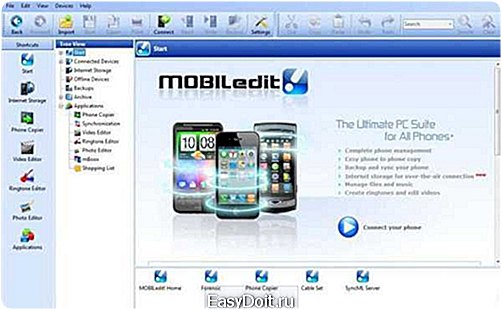
Явным минусом софта является тот факт, что он платный. Но если вы не часто мигрируете с одного мобильного гаджета на другой, то можно воспользоваться бесплатным триальным периодом, который ограничен месяцем работы. Если, к примеру, вы задаётесь вопросом, как перенести смс с «Нокиа» на «Андроид», то просто установите программу и в течение 30 дней выполните экспорт данных на новенький смартфон. Спустя год триальный период будет сброшен, и софтом можно будет снова пользоваться месяц бесплатно. А если вы меняете смартфоны и планшеты чаще чем раз в год, то не грех потратиться на лицензионную версию «МОБАЙЛедит».
Мобильные утилиты
Если вы по каким-либо причинам не можете или не хотите привлекать персональный компьютер для процедуры миграции, то можно воспользоваться мобильными приложениями, коих в достатке на том же «Гугл Плее». Сервис богат на софт такого рода и там найдутся как «тяжёлые», платные инструменты, так и более лёгкие версии, в том числе и бесплатные.
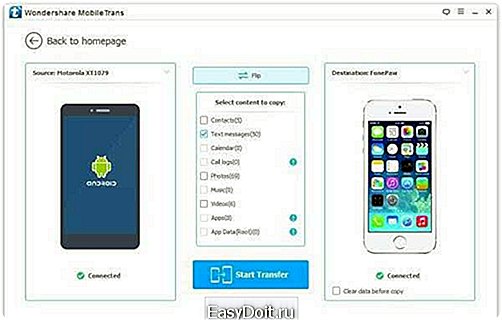
Рассмотрим одно из самых популярных приложений для полноценной миграции смс с одного телефона на другой – SMS Backup & Restore от хорошо зарекомендовавшего себя разработчика Carbonite. Принцип работы софта довольно прост: формируется архив с смс на одном смартфоне, а затем оный переносится на другой и распаковывается. Утилита займёт каких-то пару мегабайт на вашем устройстве, поэтому вы её, что называется, даже не почувствуете.
SMS Backup & Restore
Перед тем как перенести смс на новый телефон «Андроид» необходимо скачать утилиту с «Гугл Плея» или с официального сайта разработчика, после чего выполнить привычную установку. После запуска приложение в автоматическом порядке санирует ваш смартфон на наличие смс и предлагает сделать архив для последующего экспорта. На выбор для сохранения предлагается либо внутренняя память гаджета, либо внешняя SD-карта. Выбирайте нужный вам вариант и можно переходить к следующему этапу.

Далее, перед тем как перенести смс с «Андроида» на «Андроид» нужно выбрать, какой именно смс-контент вас интересует: обычные сообщения, MMS или, вообще, списки вызовов. После того как галочки расставлены, соглашаемся с процедурой архивации и ждём результатов. Полученный бэкап можно перенести/скопировать на другой смартфон по беспроводным протоколам «блютуз», вайфай или при помощи манипуляций с SD-картой.
Теперь уже на другом гаджете запускаем программу SMS Backup & Restore и выполняем обратную операцию – восстановить данные из архива. Если перед тем как перенести смс с «Андроида» на «Андроид» утилита не нашла бэкап, то необходимо выполнить поиск такового из меню. В том случае, когда архивов несколько, вы просто выбираете нужный или отмечаете все имеющиеся и проводите импорт. Также следует отдельно заметить, что списки вызовов и смс архивируются в два отдельных файла, поэтому перепутать одно с другим довольно сложно.
Особенности софта
Кроме того, с помощью утилиты SMS Backup & Restore можно перенести смс с «Андроида» на другой телефон, используя облачные сервисы. То есть полученные архивы можно заливать на «Гугл Диск», Dropbox, электронную почту и другие облачные сервисы.

Один из недостатков этого софта – частичная локализация. Основные ветки меню вроде как и русифицированы, но ответвления встречаются на иностранном языке. Поэтому стоит запастись словарём или встряхнуть свои знания английского языка. В любом случае, юзабилити-приложения донельзя понятно и каких-то серьёзных проблем возникнуть не должно.
Облачные сервисы
Ещё один способов переноса смс и других данных, с одного «Андроид»-устройства на другое – это облачные сервисы. Таковых немало, но самые популярные в Рунете – это «Гугл Диск», «Яндекс. Диск», Dropbox и фирменный «айтюнс» или «айклауд» от Apple. Последние мы рассматривать не будем, но сервис от «Яндекса» заслуживает внимания.
«Яндекс. Диск»
Для того чтобы перенести данные с одного «Андроид»-устройства на другое, необходимо установить сервис «Яндекс. Диск». Скачать его можно в том же «Гугл Плее» или лучше напрямую с самого поисковика. Софт должен быть установлен на обоих телефонах. Также вам стоит позаботиться о регистрации аккаунта в поисковике, если таковой отсутствует.
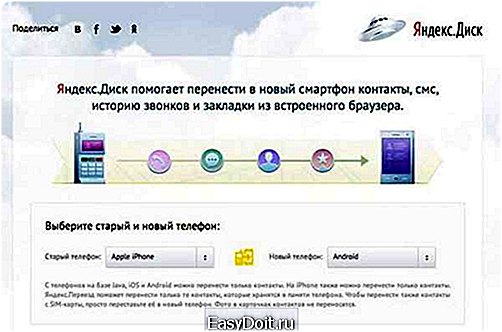
Возможностей у сервиса немало, но нас интересует пункт «Переезд с телефона на телефон», который находится в ветке «Настойки». Процедура более чем проста: на старом девайсе заходите в аккаунт Яндекса и запускаете «Переезд». После подтверждения и получения пин-кода уже на другом телефоне активируете тот же аккаунт и в этом же разделе вводите полученный ранее код. Теперь на вашем новом девайсе появились те же данные, то есть была проведена синхронизация, в том числе и смс-сообщений.
Подводя итог
Есть много утилит, которые позволяют перенести смс-сообщения с одного «Андроид»-устройства на другое. Некоторые просты, понятны, полностью локализованы и для миграции достаточно нажать пару кнопок, но с платной лицензией или подпиской. С другими приходится повозиться: здесь двусмысленный функционал, может быть корявый перевод, но зато всё бесплатно.
Есть мощнейшие инструменты для работы с любыми данными на платформе «Андроид», вроде Titanium Backup, которая экспортирует и импортирует всё что под руку попадётся. Но опять-таки не избежать трудностей с настройками, разных мелочей и наличие прочего специфического антуража, свойственного таким серьёзным программам. Тут многое зависит от возможностей самого пользователя и желания во всём разобраться.
Все вышеперечисленные способы не требуют какого-то серьёзного внимания и с ними справится любой, кто хоть раз пробовал повозиться со своим «Андроидом», а не только позвонить или отправить сообщение.
www.syl.ru
Как перенести смс с Андроида на Андроид ? Возможные способы
Синхронизация данных у «Андроид»-братии выглядит несколько однобоко. Функционал стоковых прошивок позволяет сохранять информацию о заметках, приложениях, контактах и календарях, но вот полноценная работа с смс, увы, не предусмотрена.
 Наверняка многие после покупки нового гаджета задавались вопросом, как перенести смс с «Андроида» на «Андроид»? Ведь иногда потеря действительно важных сообщений может добавить головной боли пользователю, а переписывать нужные данные из смс с помощью блокнота вроде как и не с руки в наш технологичный и универсальный век.
Наверняка многие после покупки нового гаджета задавались вопросом, как перенести смс с «Андроида» на «Андроид»? Ведь иногда потеря действительно важных сообщений может добавить головной боли пользователю, а переписывать нужные данные из смс с помощью блокнота вроде как и не с руки в наш технологичный и универсальный век.
Попробуем разобраться, как перенести смс с «Андроида» на «Андроид» и сделать это наиболее безболезненно как для гаджета, так и для самого владельца. Рассмотрим самые популярные способы, которые доступны рядовому пользователю и не требуют каких-то особых навыков.
Компьютер
Немногим ранее, когда смартфоны только начинали покорять рынок мобильных гаджетов, перенос любых данных был самой настоящей проблемой. Но после появления таких смарт-устройств процесс миграции значительно упростился, даже несмотря на отсутствие встроенных инструментов для таковой.
 Немалую роль в этом деле сыграла более лояльная синергия мобильных девайсов с персональным компьютером. То есть для того, чтобы перенести смс на другой телефон, «Андроид», нужен третий участник, то бишь в нашем случае это любой ПК или лэптоп. Достаточно воспользоваться толковым десктопным софтом и проблема решится за считанные минуты.
Немалую роль в этом деле сыграла более лояльная синергия мобильных девайсов с персональным компьютером. То есть для того, чтобы перенести смс на другой телефон, «Андроид», нужен третий участник, то бишь в нашем случае это любой ПК или лэптоп. Достаточно воспользоваться толковым десктопным софтом и проблема решится за считанные минуты.
MOBILedit
Итак, рассмотрим, как перенести смс с «Андроида» на компьютер, а затем на новый смартфон. В качестве опытного примера можно взять более чем понятную и во многих отношениях грамотную программу MOBILedit. Разобраться с ветками меню и выполнить миграцию поможет встроенный помощник, который шаг за шагом проведёт вас по всем этапам экспорта или импорта данных. Мы же отметим основные преимущества этого софта.Плюсы «МОБАЙЛедит»:
- программа работает со всеми видами/типами телефонов;богатая база встроенных драйверов;возможность синхронизации устройств на разных платформах;наличие инструментов для взаимодействия с облачными сервисами;редактор вшитых в гаджет рингтонов;оптимизация контактов.
Вообще, функционал и возможности программы очень впечатляют, а универсальность позволяет работать с разными типами устройств. Имейте это в виду, перед тем как перенести смс с айфона на «Андроид» или наоборот.
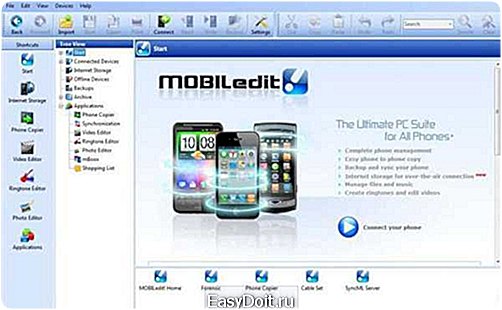 Явным минусом софта является тот факт, что он платный. Но если вы не часто мигрируете с одного мобильного гаджета на другой, то можно воспользоваться бесплатным триальным периодом, который ограничен месяцем работы. Если, к примеру, вы задаётесь вопросом, как перенести смс с «Нокиа» на «Андроид», то просто установите программу и в течение 30 дней выполните экспорт данных на новенький смартфон. Спустя год триальный период будет сброшен, и софтом можно будет снова пользоваться месяц бесплатно. А если вы меняете смартфоны и планшеты чаще чем раз в год, то не грех потратиться на лицензионную версию «МОБАЙЛедит».
Явным минусом софта является тот факт, что он платный. Но если вы не часто мигрируете с одного мобильного гаджета на другой, то можно воспользоваться бесплатным триальным периодом, который ограничен месяцем работы. Если, к примеру, вы задаётесь вопросом, как перенести смс с «Нокиа» на «Андроид», то просто установите программу и в течение 30 дней выполните экспорт данных на новенький смартфон. Спустя год триальный период будет сброшен, и софтом можно будет снова пользоваться месяц бесплатно. А если вы меняете смартфоны и планшеты чаще чем раз в год, то не грех потратиться на лицензионную версию «МОБАЙЛедит».
Мобильные утилиты
Если вы по каким-либо причинам не можете или не хотите привлекать персональный компьютер для процедуры миграции, то можно воспользоваться мобильными приложениями, коих в достатке на том же «Гугл Плее». Сервис богат на софт такого рода и там найдутся как «тяжёлые», платные инструменты, так и более лёгкие версии, в том числе и бесплатные.
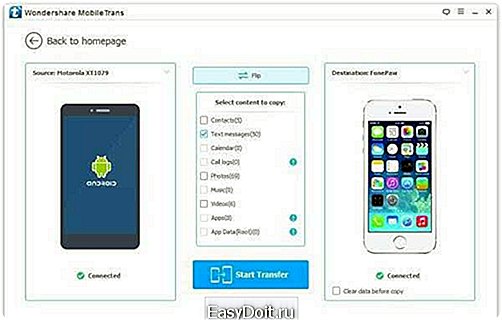 Рассмотрим одно из самых популярных приложений для полноценной миграции смс с одного телефона на другой – SMS Backup & Restore от хорошо зарекомендовавшего себя разработчика Carbonite. Принцип работы софта довольно прост: формируется архив с смс на одном смартфоне, а затем оный переносится на другой и распаковывается. Утилита займёт каких-то пару мегабайт на вашем устройстве, поэтому вы её, что называется, даже не почувствуете.
Рассмотрим одно из самых популярных приложений для полноценной миграции смс с одного телефона на другой – SMS Backup & Restore от хорошо зарекомендовавшего себя разработчика Carbonite. Принцип работы софта довольно прост: формируется архив с смс на одном смартфоне, а затем оный переносится на другой и распаковывается. Утилита займёт каких-то пару мегабайт на вашем устройстве, поэтому вы её, что называется, даже не почувствуете.
SMS Backup & Restore
Перед тем как перенести смс на новый телефон «Андроид» необходимо скачать утилиту с «Гугл Плея» или с официального сайта разработчика, после чего выполнить привычную установку. После запуска приложение в автоматическом порядке санирует ваш смартфон на наличие смс и предлагает сделать архив для последующего экспорта. На выбор для сохранения предлагается либо внутренняя память гаджета, либо внешняя SD-карта. Выбирайте нужный вам вариант и можно переходить к следующему этапу.
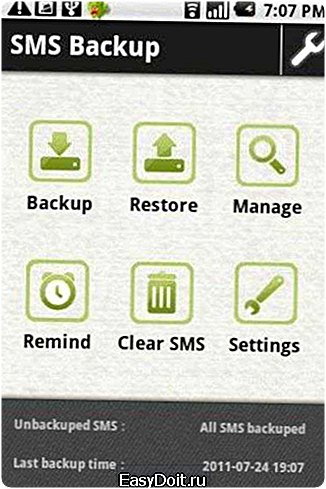 Далее, перед тем как перенести смс с «Андроида» на «Андроид» нужно выбрать, какой именно смс-контент вас интересует: обычные сообщения, MMS или, вообще, списки вызовов. После того как галочки расставлены, соглашаемся с процедурой архивации и ждём результатов. Полученный бэкап можно перенести/скопировать на другой смартфон по беспроводным протоколам «блютуз», вайфай или при помощи манипуляций с SD-картой.
Далее, перед тем как перенести смс с «Андроида» на «Андроид» нужно выбрать, какой именно смс-контент вас интересует: обычные сообщения, MMS или, вообще, списки вызовов. После того как галочки расставлены, соглашаемся с процедурой архивации и ждём результатов. Полученный бэкап можно перенести/скопировать на другой смартфон по беспроводным протоколам «блютуз», вайфай или при помощи манипуляций с SD-картой.
Теперь уже на другом гаджете запускаем программу SMS Backup & Restore и выполняем обратную операцию – восстановить данные из архива. Если перед тем как перенести смс с «Андроида» на «Андроид» утилита не нашла бэкап, то необходимо выполнить поиск такового из меню. В том случае, когда архивов несколько, вы просто выбираете нужный или отмечаете все имеющиеся и проводите импорт. Также следует отдельно заметить, что списки вызовов и смс архивируются в два отдельных файла, поэтому перепутать одно с другим довольно сложно.
Особенности софта
Кроме того, с помощью утилиты SMS Backup & Restore можно перенести смс с «Андроида» на другой телефон, используя облачные сервисы. То есть полученные архивы можно заливать на «Гугл Диск», Dropbox, электронную почту и другие облачные сервисы.
 Один из недостатков этого софта – частичная локализация. Основные ветки меню вроде как и русифицированы, но ответвления встречаются на иностранном языке. Поэтому стоит запастись словарём или встряхнуть свои знания английского языка. В любом случае, юзабилити-приложения донельзя понятно и каких-то серьёзных проблем возникнуть не должно.
Один из недостатков этого софта – частичная локализация. Основные ветки меню вроде как и русифицированы, но ответвления встречаются на иностранном языке. Поэтому стоит запастись словарём или встряхнуть свои знания английского языка. В любом случае, юзабилити-приложения донельзя понятно и каких-то серьёзных проблем возникнуть не должно.
Облачные сервисы
Ещё один способов переноса смс и других данных, с одного «Андроид»-устройства на другое – это облачные сервисы. Таковых немало, но самые популярные в Рунете – это «Гугл Диск», «Яндекс. Диск», Dropbox и фирменный «айтюнс» или «айклауд» от Apple. Последние мы рассматривать не будем, но сервис от «Яндекса» заслуживает внимания.
«Яндекс. Диск»
Для того чтобы перенести данные с одного «Андроид»-устройства на другое, необходимо установить сервис «Яндекс. Диск». Скачать его можно в том же «Гугл Плее» или лучше напрямую с самого поисковика. Софт должен быть установлен на обоих телефонах. Также вам стоит позаботиться о регистрации аккаунта в поисковике, если таковой отсутствует.
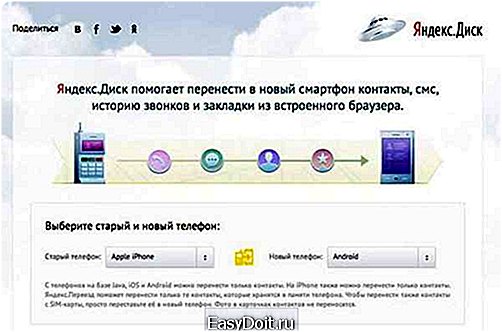 Возможностей у сервиса немало, но нас интересует пункт «Переезд с телефона на телефон», который находится в ветке «Настойки». Процедура более чем проста: на старом девайсе заходите в аккаунт Яндекса и запускаете «Переезд». После подтверждения и получения пин-кода уже на другом телефоне активируете тот же аккаунт и в этом же разделе вводите полученный ранее код. Теперь на вашем новом девайсе появились те же данные, то есть была проведена синхронизация, в том числе и смс-сообщений.
Возможностей у сервиса немало, но нас интересует пункт «Переезд с телефона на телефон», который находится в ветке «Настойки». Процедура более чем проста: на старом девайсе заходите в аккаунт Яндекса и запускаете «Переезд». После подтверждения и получения пин-кода уже на другом телефоне активируете тот же аккаунт и в этом же разделе вводите полученный ранее код. Теперь на вашем новом девайсе появились те же данные, то есть была проведена синхронизация, в том числе и смс-сообщений.
Подводя итог
Есть много утилит, которые позволяют перенести смс-сообщения с одного «Андроид»-устройства на другое. Некоторые просты, понятны, полностью локализованы и для миграции достаточно нажать пару кнопок, но с платной лицензией или подпиской. С другими приходится повозиться: здесь двусмысленный функционал, может быть корявый перевод, но зато всё бесплатно.Есть мощнейшие инструменты для работы с любыми данными на платформе «Андроид», вроде Titanium Backup, которая экспортирует и импортирует всё что под руку попадётся. Но опять-таки не избежать трудностей с настройками, разных мелочей и наличие прочего специфического антуража, свойственного таким серьёзным программам. Тут многое зависит от возможностей самого пользователя и желания во всём разобраться.Все вышеперечисленные способы не требуют какого-то серьёзного внимания и с ними справится любой, кто хоть раз пробовал повозиться со своим «Андроидом», а не только позвонить или отправить сообщение.
Источник
улица Киевян, 16 0016 Армения, Ереван +374 11 233 255
www.obovsyom.ru
Как перенести смс с Айфона на Андроид и обратно — переезжаем на новую платформу без потери данных
При «переезде» с iPhone на устройство Android мы «пакуем чемоданы» с медиа-файлами, календарями, контактами, прочими ценностями, и с этим багажом переезжаем на новую платформу.

Но, вот незадача — SMS-сообщения в том виде, в котором они существуют на устройствах iOS, никак не читаются OS Android. Поэтому сейчас перед нами стоит задача ответить на вопрос — как перенести смс с Айфона на Андроид и обратно, а так же как и в какой формат конвертировать сообщения для переноса с одной платформы на другую.
Как перенести смс с Айфона на Андроид через iTunes
Итак, если в ваших планах сменить «яблочный» аппарат на Андроид, то для того, чтобы состоялся перенос сообщений, их нужно извлечь. Для этого выполняем следующие действия:
Подключаем iPhone к ПК с помощью USB-кабеля (30-пинового или Lightning — в зависимости от модели устройства).
Открываем iTunes. При подключении устройства, на верхней панели появится кнопка с логотипом iOS , нажимаем на неё (в зависимости от версии программы она может находиться в левом или правом углу). После этого, процесс резервного копирования может быть запущен автоматически (зависит от ваших настроек). В этом случае появится экран с надписью «Summary» на его верхней панели, тогда последующие шаги не понадобятся.
Если этого не произошло, то правой кнопкой мышки кликаем по пункту с вашим iPhone в левой панели и в выпавшем меню выбираем «Back Up»:
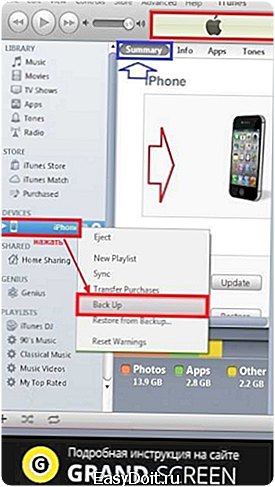
Теперь на компьютере ищем файл с SMS-ками, вот он: 3d0d7e5fb2ce288813306e4d4636395e047a3d28. В зависимости от операционной системы вашего ПК, его расположение будет выглядеть вот так:

Теперь, среди папок под случайными названиями нужно найти самую свежую, и поискать там вышеупомянутый файл (для облегчения поиска можно воспользоваться поисковой строкой).
Найденный файл копируем и отправляем на своё Android-устройство на Эс-Ди карту, либо во внутреннюю память:
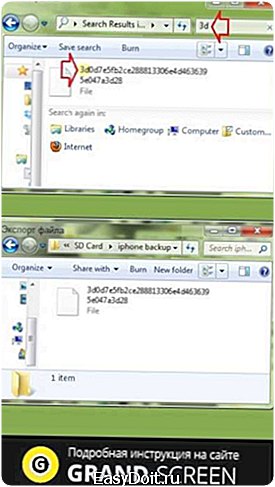
Теперь приступаем к конвертации. Выполнять эту процедуру мы будем с помощью сервиса iSMS2droid. Открываем браузер, в адресную строку вставляем ссылку https://isms2droid.com/, Дальше, следуя инструкции, нажимаем «Выбрать базу данных SMS в iPhone (англ. «Select iPhone SMS Database»). Ищем файл резервного копирования смс-сообщений iOS. Находим и выбираем файл (3d0d7e5fb2ce288813306e4d4636395e047a3d28). Тут у нас будет возможность выбрать нужные сообщения, либо конвертировать целым списком:

Затем на дисплее мы увидим процесс конвертации. По завершении конвертирования файла, нам нужно скачать утилиту SMS Backup & Restore для восстановления SMS на Андроиде. После установки, запускаем приложение и нажимаем кнопку «Restore» (восстановление). В директории файлов, куда мы попадём, будут отображаться конвертированные файлы, нажимаем «ОК»:

Мы можем указать период времени, либо восстановить весь список, затем жмём на кнопку «ОК», чтобы запустить процесс восстановления:
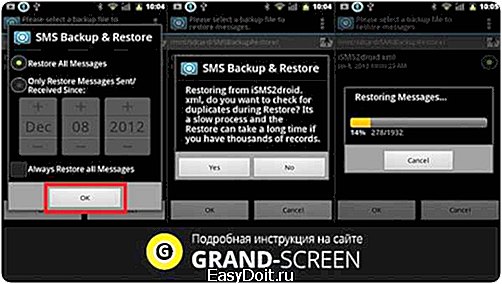
По завершении на дисплее откроется окно, где будет отображено количество восстановленных сообщений и колич
